如何鎖定和解鎖您的 Facebook 個人資料
已發表: 2023-05-04您是否遇到過標有帶鎖孔圖標的白色盾牌的 Facebook 帳戶? 這意味著該用戶激活了一項新的 Facebook 隱私功能,並鎖定了他們在 Facebook 上的個人資料,以防止任何不在其好友列表中的人看到。
鎖定 Facebook 個人資料的選項目前僅在少數幾個國家/地區可用,但可以調整您的個人資料設置以獲得相同級別的隱私。 以下是鎖定和解鎖您的 Facebook 個人資料的方法,以及您這樣做時會發生什麼。

為什麼要鎖定您的 Facebook 個人資料
個人資料鎖定於 2020 年首次在 Facebook 上推出。這是一項隱私功能,可讓您鎖定您的 Facebook 個人資料,這樣您在 Facebook 應用程序上的大部分內容和活動僅對您的 Facebook 好友可見。
社交媒體網絡很吸引人,但 Facebook 尤其以不是每個人的安全空間而著稱。 鎖定個人資料選項最初是在印度推出的,目的是讓印度人(尤其是印度女性)保持上網安全並保護自己的隱私。
當您在 Facebook 帳戶上啟用個人資料鎖定功能時,不在您好友列表中的 Facebook 用戶將只能看到您個人資料頁面的有限視圖。 例如,他們將無法看到您的 Facebook 照片、您的個人資料圖片的全尺寸版本以及您的封面照片。 鎖定個人資料後發布的任何新帖子也將對除您的 Facebook 好友以外的所有人不可見。
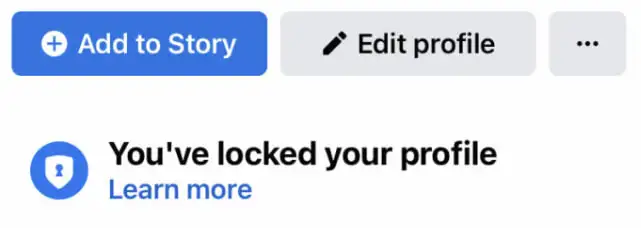
除此之外,您之前所有的公開帖子都將不再公開,並且會自動設置為“朋友”而不是“公開”。 配置文件審查和標籤審查選項將自動打開。 您個人資料中的大部分關於信息(例如您的城市、教育背景、生日和手機號碼)將對除您的朋友以外的所有人隱藏。 您的 Facebook 快拍也將僅對您 Facebook 好友列表中的用戶可見。
如果您想在 Facebook 上保持活躍但不希望非朋友看到此活動,鎖定您的個人資料是一種謹慎進行此更改的好方法。
如何鎖定您的 Facebook 個人資料
今天,該功能在某些國家/地區仍然不可用。 了解該功能是否適用於您所在國家/地區的最簡單方法是按照我們關於使用 Facebook 個人資料鎖定的分步指南進行操作。 如果 Facebook 個人資料鎖定在您所在的國家/地區可用,您可以使用 Android 智能手機、Apple iPhone、iPad 或計算機來鎖定您的帳戶。
如何在手機上鎖定您的 Facebook 個人資料
要在智能手機上鎖定您的 Facebook 個人資料,請按照以下步驟操作。 Android 和 iOS 用戶的步驟相同。
- 在您的智能手機上,打開 Facebook 應用程序並登錄您的帳戶。
- 在屏幕頂部選擇您的個人資料照片以轉到您的個人資料頁面。
- 選擇三個水平點圖標以打開您的配置文件設置。
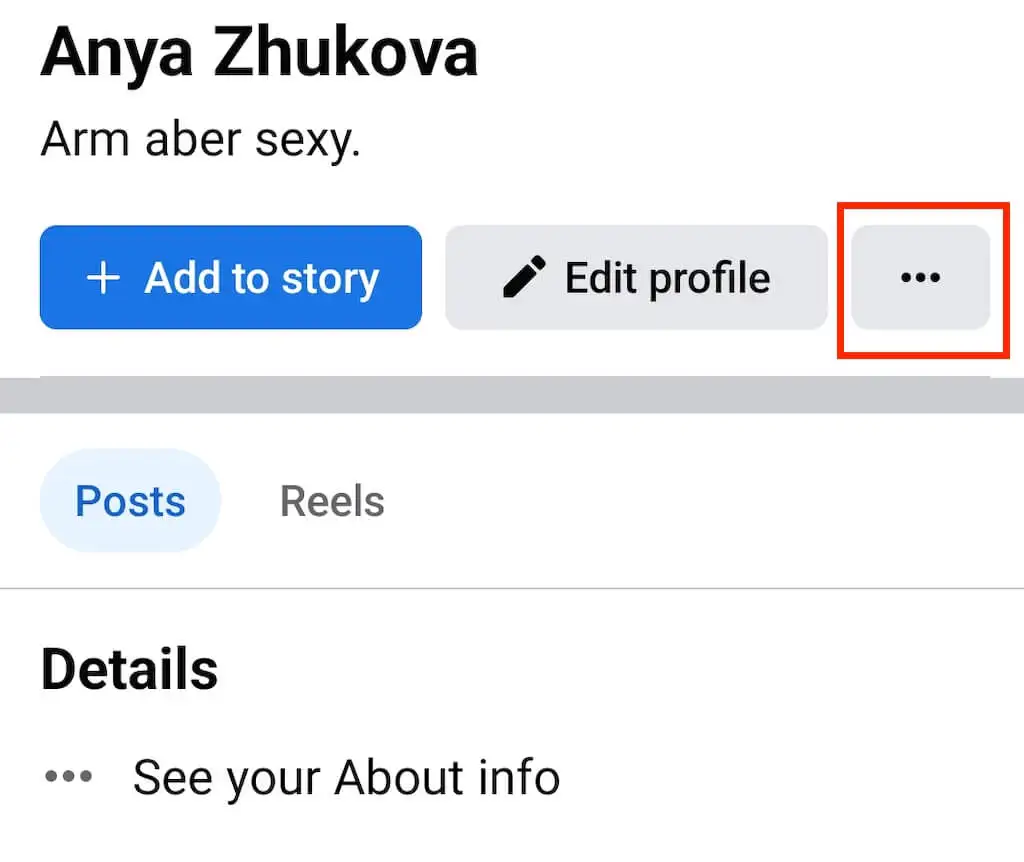
- 如果該功能在您所在的國家/地區可用,您會在三點菜單的底部看到一個鎖定配置文件的選項。
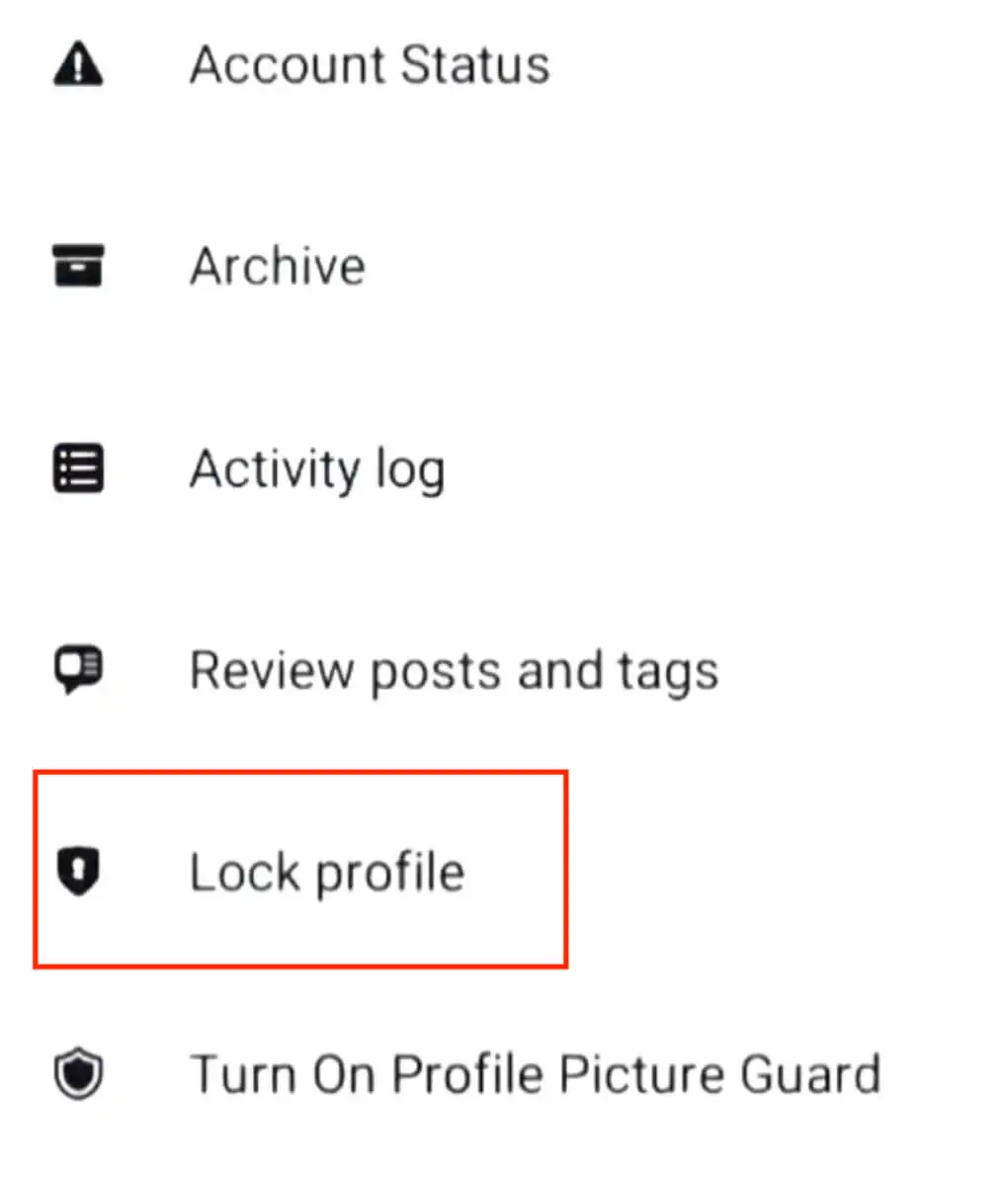
- 選擇鎖定配置文件,您將被帶到彈出窗口,其中包含有關配置文件鎖定時發生的情況的信息。 選擇屏幕底部的鎖定您的個人資料進行確認。
然後您會看到一條消息,確認您已鎖定您的個人資料,您的 Facebook 內容現在僅對您的朋友可見。 選擇確定關閉鎖定配置文件窗口並繼續照常使用 Facebook。
如何在桌面上鎖定您的個人資料
要使用您的計算機(台式機或筆記本電腦)鎖定您的個人資料,請按照以下步驟操作。 Windows、Mac、Linux 和 Chromebook 用戶的說明相同。
- 在您的計算機上,打開網絡瀏覽器並導航至 Facebook。
- 登錄您的 Facebook 帳戶。
- 在右上角,選擇您的姓名以打開您的 Facebook 個人資料頁面。
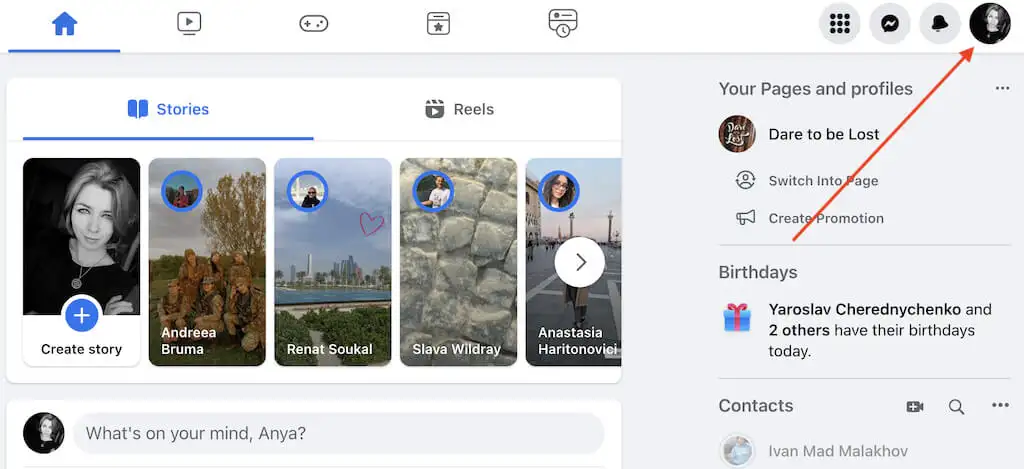
- 在您的個人資料頁面上,在您姓名下方的選項卡菜單中,選擇編輯個人資料選項右側的三點圖標以打開您的個人資料設置。
- 從下拉菜單中選擇鎖定配置文件。
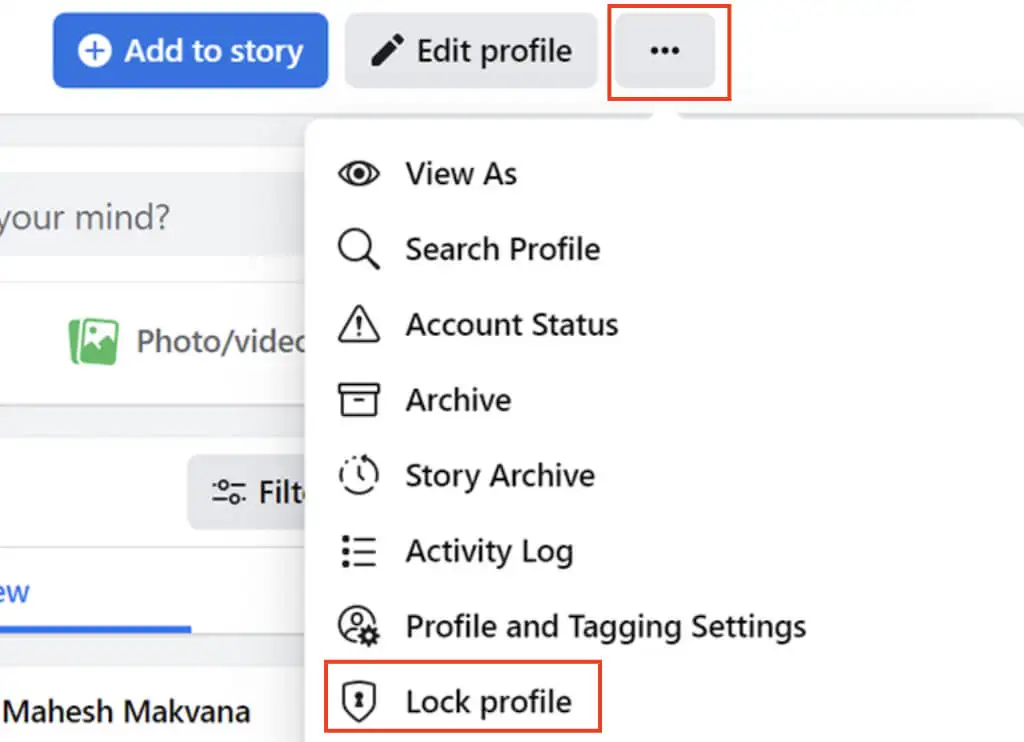
- 這將打開“鎖定您的個人資料”窗口,其中包含有關您在 Facebook 上鎖定個人資料後發生的情況的信息。 選擇藍色的鎖定您的個人資料按鈕。
就是這樣。 只有您的個人資料信息和內容的某些部分將對公眾可見。 用戶還將在您的個人資料旁邊看到一個藍色盾牌圖標和一條確認您已鎖定個人資料的消息。
如何解鎖您的 Facebook 個人資料
如果您改變主意或想要公開您的 Facebook 個人資料的內容,則需要解鎖您的個人資料。 幸運的是,解鎖您的個人資料就像鎖定它一樣簡單。
您可以使用智能手機或計算機解鎖您的 Facebook 個人資料。 為此,請打開 Facebook 並轉到您的個人資料頁面。 然後打開三點菜單,並從您的個人資料設置中選擇解鎖個人資料(您會看到它代替鎖定個人資料選項)。
就是這樣! 現在您的個人資料已解鎖,您可以公開您在 Facebook 上的個人信息和活動。
在 Facebook 上管理您的隱私的其他方式
如果在 Facebook 上打開個人資料設置時沒有看到鎖定個人資料的選項怎麼辦? 首先,這意味著該功能在您所在的國家/地區不可用。 但是,這並不意味著您不能將您的信息和 Facebook 活動設為私密並限制某些用戶查看您的個人資料。

這裡有一些方法可以調整您在網絡上的隱私設置並增強您的 Facebook 安全性。
- 將您過去的帖子設為僅限好友。 即使您無法鎖定您的個人資料,您也可以向不在您好友列表中的 Facebook 用戶隱藏您過去的所有帖子和照片。 為此,請按照您的移動應用程序上的步驟操作:設置和隱私>設置>個人資料設置>隱私>限制誰可以看到過去的帖子,或在您的計算機上:設置和隱私>設置>隱私>限製過去的帖子。

- 讓您以後的帖子僅限好友。 下一步是將您以後的所有帖子設為私密,並且只對您的朋友可見。 以下是在您的移動應用程序上將您以後的帖子設為僅限好友的步驟:設置和隱私>設置>個人資料>隱私>誰可以看到你以後的帖子>好友。 在您的計算機上:設置和隱私>設置>隱私>誰可以看到您以後的帖子>好友。

- 隱藏您個人資料中的信息。 默認情況下,您的 Facebook 個人資料上的所有個人信息(例如您當前的地址、電話號碼和關係狀態)對公眾可見,其中包括您的 Facebook 好友、好友的好友等。 鎖定您的個人資料意味著將所有這些信息保密,只有您的朋友列表中的人才能訪問。
您可以手動將此信息設為私有,而無需鎖定您的個人資料。 為此,請轉到您的 Facebook 個人資料的“關於”部分。 然後選擇您要隱藏的每一位信息旁邊的鉛筆圖標,並將隱私設置為“朋友”或“只有我” (完全對所有人隱藏)。 完成後選擇保存以保存更改。
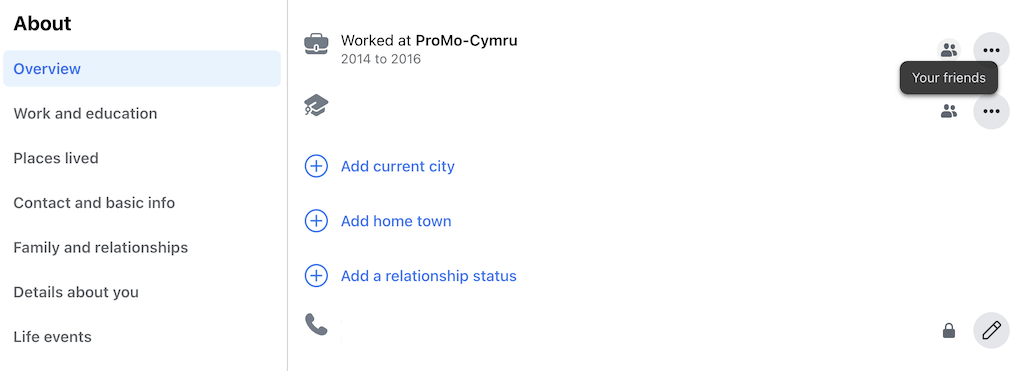
- 將您的 Facebook 快拍設為僅限好友。 您在 Facebook 或 Messenger 上發布的故事也可能默認設置為公開。 使您未來的 Facebook 故事只對您的朋友可見的唯一方法是在您下次發布新故事時更改隱私設置。 上傳或錄製故事視頻後,選擇屏幕底部的齒輪圖標或隱私,然後選擇好友。
- 打開個人資料和標籤審查。 個人資料和標籤審查是允許您控制在您的個人資料上顯示哪些標記的帖子和照片的兩個功能。 啟用這些功能後,每當有人在照片或帖子中標記您時,您都會收到通知。 然後您可以同意在您的個人資料中顯示此照片或帖子,或者選擇隱藏它。
您可以按照以下路徑手動啟用這些功能:設置和隱私>設置>隱私>配置文件和標記。 瀏覽頁面上顯示的所有選項,將它們全部設置為Friends ,然後打開Reviewing滑塊。
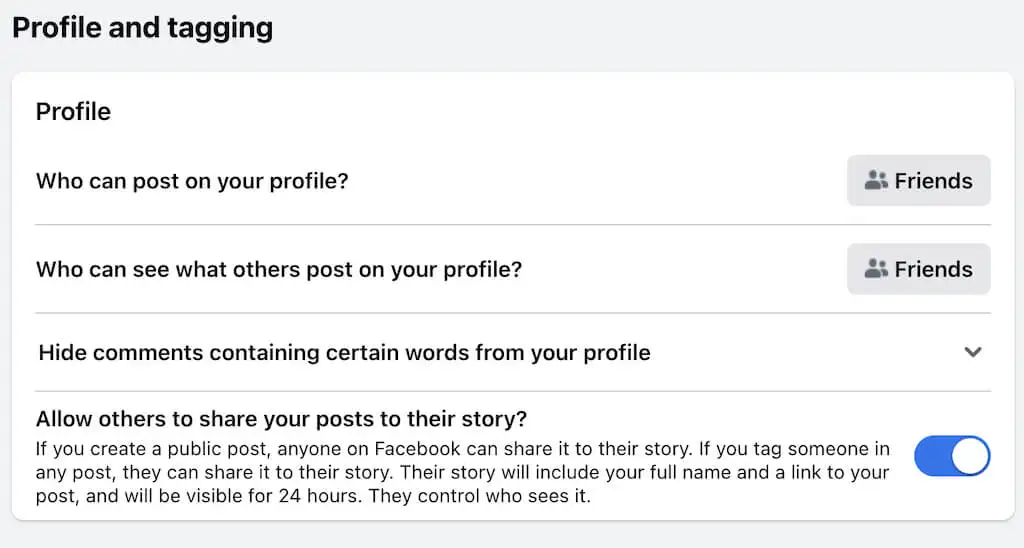
- 更改可以將您添加為朋友的人。 您可以控制誰可以向您發送好友請求,並將其更改為僅當前好友的好友。 為此,請按照以下步驟操作。
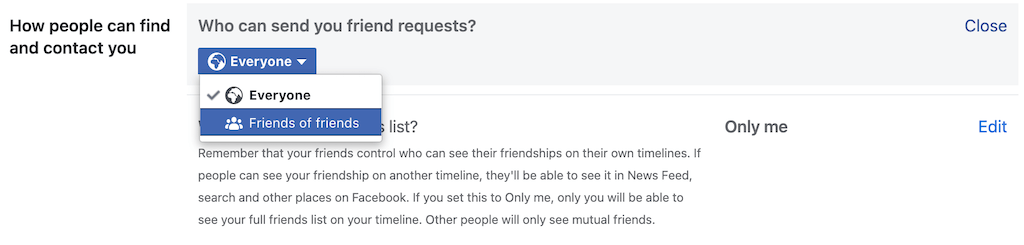
在移動應用程序上:設置和隱私>設置>個人資料設置>隱私>人們如何找到和聯繫你>誰可以向你發送朋友請求>朋友的朋友。
在您的計算機上:設置和隱私>設置>隱私>誰可以向您發送好友請求>好友的好友。
- 防止人們在網上找到您的個人資料。 當您創建 Facebook 個人資料時,人們可以更輕鬆地在互聯網上找到您。 他們可以通過電話號碼或電子郵件地址找到您的個人資料。 人們也可以看到您的好友列表,即使他們不是您在 Facebook 上的好友。 您可以通過調整您的隱私設置來更改這些內容。 為此,請按照路徑設置和隱私>設置>隱私>人們如何找到和聯繫你。 在此部分中,您可以將所有選項設置為Friends或Only me 。 將最後一個選項設置為否,以防止人們使用 Google 搜索您。
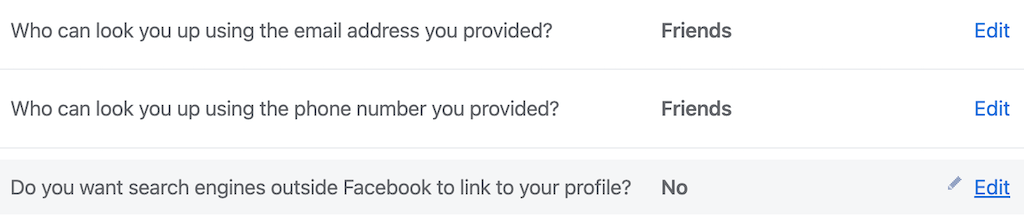
現在您的 Facebook 個人資料已鎖定。 手動方法和 Facebook 的個人資料鎖定功能之間的唯一區別是,在這種情況下,不在您的好友列表中的人仍然可以看到您的個人資料照片和封面照片的全尺寸。
鎖定您的 Facebook 內容,使其遠離窺視者
成為 Facebook、Instagram 甚至 WhatsApp 等熱門社交媒體應用程序的一部分會帶來自身的風險。 如果您不想與陌生人分享您的私人生活細節,最好事先註意您的在線隱私和安全。 幸運的是,如今的社交網絡提供了大量不同的隱私選項,您可以使用它們來保護自己和您的在線個人信息。
